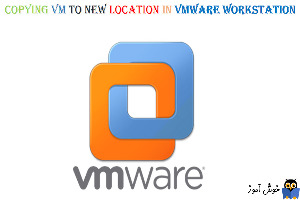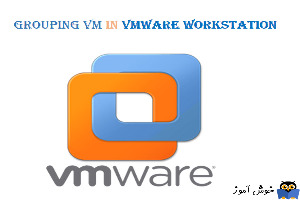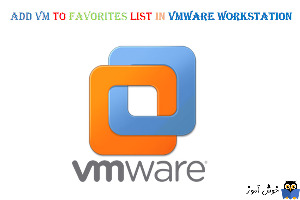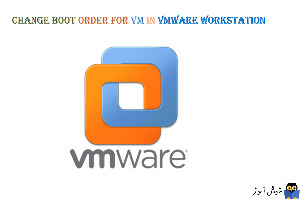آموزش کامپیوتر مجازی سازی خوش آموز
آپگرید فایل VMX در VMWare workstation
پیکربندی فایل VMX در ورژن های مختلف VMWare workstation متفاوت است و چنانچه VM ای را در نسخه های قبلی در VMWare workstation ایجاد کرده باشید در نسخه جدید تر می توانید آن را Upgrade کنید. لطفا به تصویر زیر دقت کنید:
...
export و import کردن VM در vmware workstation
یکی از بهترین گزینه ها برای انتقال یک VM از یک سیستم به سیستم دیگر، تهیه خروجی یا Export گرفتن از آن VM است. در واقع با اینکار تمامی فایل های یک VM را در یک فایل بصورت شسته و رفته خروجی میگیرید و انتقال راحت تر خواهد بود. فقط چند نکته را باید دقت داشته باشید، قبل از اینکه از یک VM خروجی یا Export بگیرید، مطمئن شوید که فایل ISO بدان ماشین مجازی Mount نشده باشد چون از آن هم Export تهیه می شود و همین...
Fit کردن نمایش VM در VMWare workstation
در ویندوزهای جدیدتر (از ویندوز ویستا به بعد) خیلی بعید است که با این مشکل مواجه شوید ولی در ویندوزهای XP و ویندوز سرور 2003 ممکن است نمایش تمام صفحه آن با مشکل مواجه شود و تصویر کوچکی از این ویندوزها را داشته باشید. برای اینکه به تصویر بزرگتر این سیستم عاملها در VMWare برسید، مراحل ساده زیر را دنبال کنید:
...
نحوه نمایش VM ها در VMWare Workstation
با اجرای نرم افزار VMWare workstation، و نصب ابزار VMWare tools قطعا کیفیت ویدئویی و تصویری بهبود پیدا کرده و یقینا تجربه بهتری در کار با ماشین های مجازی خواهید داشت. اصلا نیازی هم نبود که من این را بگویم چون خود شما دیدید که بعد از نصب VMWare tools در ماشین مجازی چه اتفاقات جالبی رخ داد. حالا اگر بخواهید، می توانید VM ها را Full Screen و حتی اندازه تصاویر VM ها را کوچکتر هم کنید و نحوه نمایش آنها...
کپی از VM و اجرای چندباره ی آن در VMWare workstation
وقتی در VMWare workstation اقدام به ایجاد و نصب یک VM می کنید، می توانید فایل های این VM را در سیستم دیگر یا حتی در همان سیسم خودتان در جای دیگری کپی کنید و آن را جرا کنید. مثلا فرض کنید برای اجریا سناریویی نیاز است که دو ویندوز 7 را در VMWare workstation نصب کنید، شما میت وانید اولی را نصب کرده و دومی را کپی کرده و اجرا کنید(البته با Clone هم می توانید ولی Clone را در پست های آینده توضیح خواهم دا...
گروه بندی VM ها در VMware workstation
به غیر از Favorite کردن و جستجوی VM ها در VMWare workstation راه دیگری هم برای طبقه بندی ماشین های مجازی وجود دارد. شما خیلی ساده و راحت می توانید فولدرهایی را در VMWare workstation ایجاد کرده و VM ها بر یک اساس مشخصی داخل آنها قرار دهید.
مانند تصویر زیر در Library pane سمت چپ، و در یک فضای خالی کلیک راست کنید و منوی ظاهر شده گزینه New folder را کلیک کنید.
...
Favorite کردن VM در VMWare Workstation
شما در VMWare workstation هر تعداد که مد نظر داشته باشید می توانید ماشین مجازی ایجاد کنید. برخی از این VM ها را برای جستجوی ساده تر می توانید در لیست Favorites ها اضافه کنید و ساده تر بدانها دسترسی داشته باشید. اجازه دهید تا سایر توضیحات را در کار به شما نشان دهیم.
...
جستجوی VM ها در VMWare workstation
دوستان در Library pane سمت چپ من فقط یه تعداد VM ایجاد کرده ام که پیدا کردن آنها کار چندان سختی نیست اما چنانچه تعداد این VM ها فزایش پیدا کند پیدا VM ها کمی دشوار خواهد شد، بدین منظور شما می توانید برا ساسا نام این VM ها را جستجو کنید.
...
تغییر اولویت بوت برای VM ها در VMware workstation
تغییر اولویت بوت همانطور که در سیستم Host و در محیط بایوس میسر می باشد، در ماشین های مجازی نصب شده در VMWare workstation هم امکانپذیر است. برای اینکار ابتدا VM را خاموش کرده و بصورت Power on to firmware ماشین مجازی را روشن کنید تا به محیط بایوس وارد بشوید.
...
وارد شدن به محیط بایوس در VMWare Workstation
اگر در جایی نیاز داشتید که تغییراتی را در محیط بایوس برای یک VM اعمال کنید و یا اصلا می خواهید به محیط بایوس یک VM وارد شوید و آن را مشاهده کنید، در VMWare Workstation به سادگی اینکار امکان پذیر است. فقط توجه داشته باشید که برای وارد شدن به محیط BIOS یک VM، حتما باید آن ماشین مجازی خاموش باشد.
...